
ה אפל שעון הוא SmartWatch נהדר, אבל זה לא שעון הטוב. בעוד אפל מספק יישומונים תאריך והשעה בסיסיים, אולי כדאי לך ליצור סיבוך משלך זה הולך טוב עם ההתקנה שלך.
קח את תצוגת השעון אינפוגרפיקה, למשל. זה כנראה הפנים הטובים ביותר לצפייה אפלה כי אתה מקבל להשתמש שמונה סיבוכים בעת ובעונה אחת וזה מראה את השעה אנלוגי. אבל אם אתה רוצה לראות את השעה בפורמט דיגיטלי, אתה יכול לשים אותו רק במקום אחד, וגם אז, זה מראה את השניות לספור גם (אשר יכולה להיות די להסיח).
צור סיבוך שימוש Watchsmith App ב- iPhone
אתה יכול ליצור סיבוך שעון דיגיטלי משלך די בקלות בעזרת האפליקציה Watchsmith בחינם. להלן, ניתן לראות את ההבדל בין סיבוך זמן ברירת המחדל (משמאל) ואת זה נוכל ליצור בעזרת האפליקציה Watchsmith (מימין).

כפי שוודאי שמת לב, הסיבוך מחדל זמן מסתתר מאחורי הידיים שעון אנלוגי. סיבוך המנהג מתאים באופן אוטומטי.
Watchsmith הוא יישום יצרנית סיבוך המנהג. זה מן היזם של Widgetsmith, שבו ניתן להשתמש כדי ליצור יישומונים הביתה מסך מותאם אישית עבור iPhone .
קָשׁוּר: כיצד ליצור יישומונים מותאם אישית ב- iPhone
ראשית, להוריד, ואת פתוחה Watchsmith אפליקציה ב- iPhone שלכם. כאן, לוודא את "כל עיצובים לשעון" נבחרה מלמעלה. כעת ניתן לעיין בכול אפשרויות הסיבוך הזמינות.
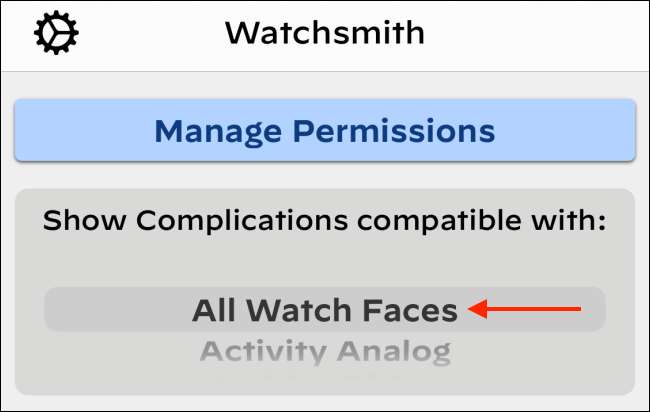
בדוגמה זו, אנחנו הולכים להשתמש סיבוך "Infograph למעלה" כדי ליצור סיבוך יחידה המציגה הן את התאריך ואת השעה. אם אתה רוצה, אתה יכול להשתמש במעין הסיבוך שונה גם כן.
הקש על כפתור "הוסף סיבוך". עכשיו, קש על סמל הסיבוך "המעגל".
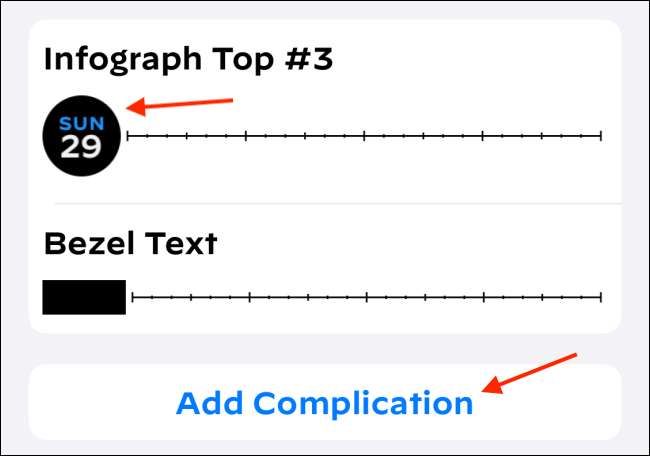
מהדף הבא, הקש על כפתור "ברירת מחדל".
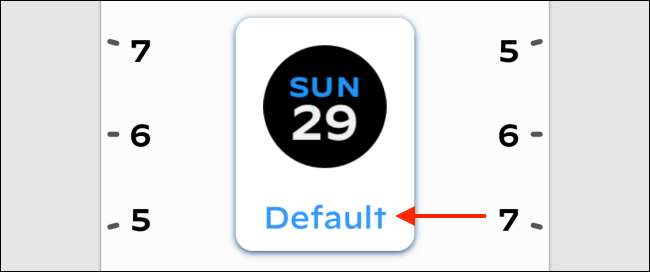
הנה, לגלול למטה ולבחור "השעה & amp; "אפשרות של 'דקה לקטע הזמן'.
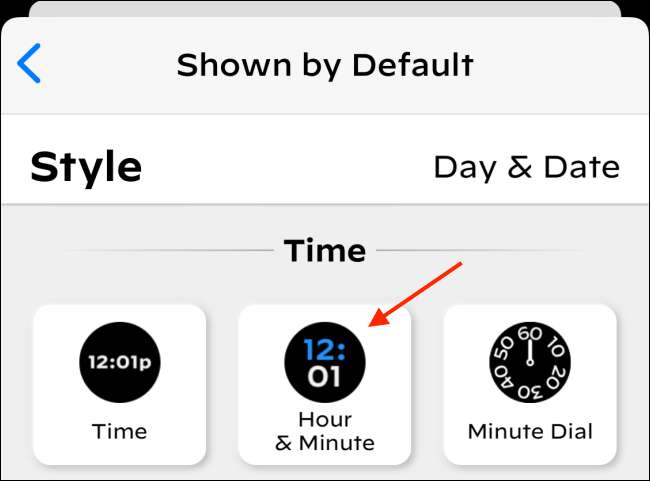
שימוש בסעיפים הבאים הבאים, אתה יכול להתאים אישית את הגופן, הצבע העליון, הצבע התחתון, ואת צבע הרקע בהתאמה. אנחנו הולכים עם הצבע העליון "האדום", גופן "עשרוני", "לבן" צבע תחתון, ואת "שחור" צבע רקע.
ברגע שאתה מתאים אישית done, להקיש על כפתור "חזרה".
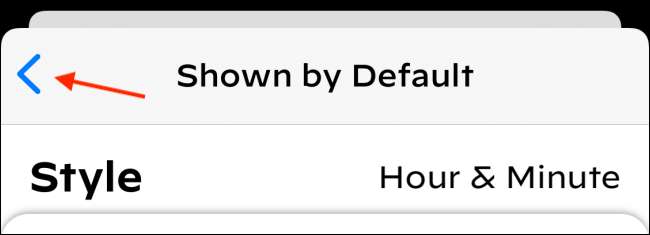
הקש על כפתור "שמור" מלמעלה.
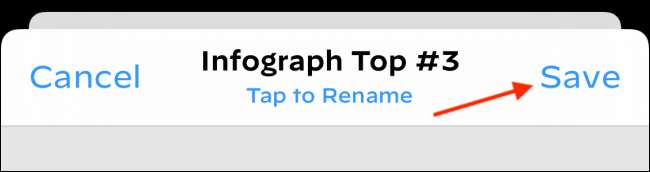
עכשיו, הקש על האפשרות "Bezel טקסט".
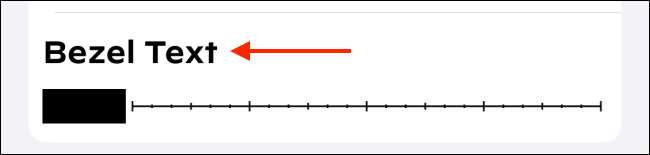
הנה, להקיש על כפתור "ברירת המחדל" כדי להתאים אישית את טקסט הלוח.
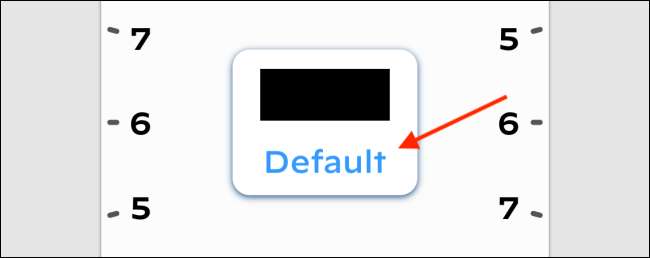
מהקטע "סגנון", לבחור "יום & amp; תאריך" האופציה, ולאחר מכן הקש על 'כפתור חזרה'.
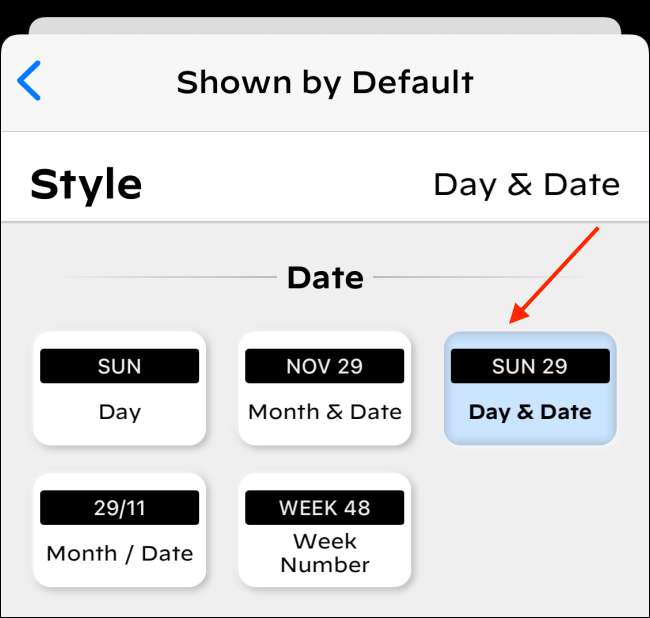
עכשיו, להקיש על כפתור "שמור" מלמעלה.
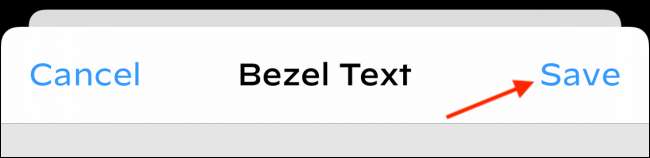
הסיבוך שלך מוכן כעת.

הוספת מותאם סיבוך להתבונן בפנים
עכשיו זה הזמן לעבור שעונים אפל שלך. הוספה או החלפה על לוח השעון Infograph והקש והחזק את פני השעון. הנה, בחר בלחצן "ערוך" כדי להיכנס למסך ההתאמה האישי של השעון.

החלק שמאלה כדי לעבור לסעיף "סיבוכים" ולאחר מכן הקש על סיבוך "אינפוגרפיקה למעלה".
הנה, להשתמש קראון הדיגיטלי ללכת לקטע של היישום "Watchsmith" ולבחור את הסיבוך יצרנו בסעיף הנ"ל.

כעת תוכל לראות את האוסף במסך העריכה. כדי לשמור על לוח השעון, פשוט לחץ על הכתר הדיגיטלי.

וזהו זה, הסיבוך שלך מוכן כעת. בכל פעם שאתה להרים כף היד שלך, עכשיו תוכלו לראות את התאריך והשעה בחלק העליון של הפנים שעון Infograph.
כפי שהזכרנו בראש, סיבוך יישומון יהיה להעביר באופן אוטומטי את הספרות כך שתוכל עדיין לקרוא את הזמן שבו היד או את היד הדקה הוא מעל זה (כפי שאתה יכול לראות את צילומי המסך למטה).

חדש לצפייה Apple? להשיג את רוב מתוך זה באמצעות טיפים שלנו וטריקים -
קָשׁוּר: 20 תפוח לצפות טיפים & amp; טריקים אתה צריך לדעת







